QQ浏览器内置很多强大且实用的功能,可以帮助大家提升工作效率。苹果电脑Mac系统与windows系统操作界面不同,很多网友不清楚怎么下载安装QQ浏览器。其实安装步骤没有很复杂,接下去,本教程演示Mac系统下载和安装QQ浏览器的详细步骤。
具体方法如下:
1、首先打开Safari浏览器百度搜索QQ浏览器Mac版,找到官网打开。
2、进入网站后,点击“立即下载”。

3、下载完成后,点击浏览器右上角的下载列表按钮。
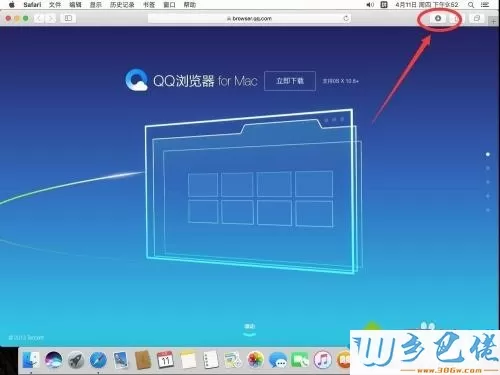
4、打开下载列表后,点击下载的“QQBrowser_for_Mac.dmg”后面的放大镜图标,在Finder中显示安装文件。
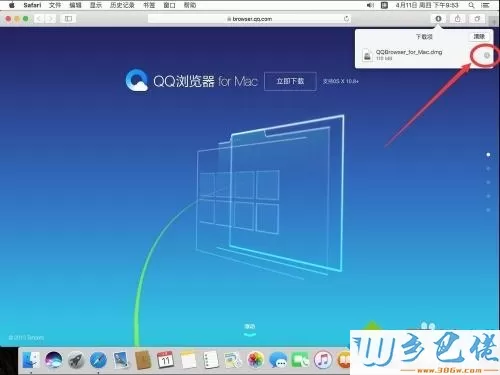
5、双击“QQBrowser_for_Mac.dmg”文件打开。
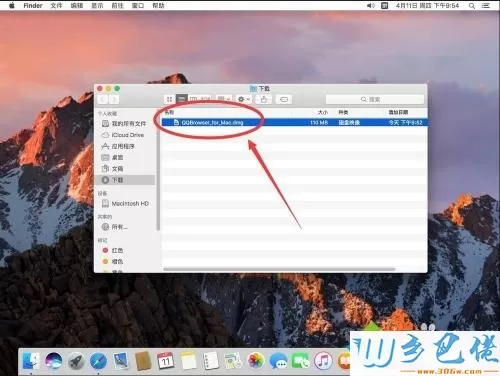
6、弹出验证提示,选择”跳过“。
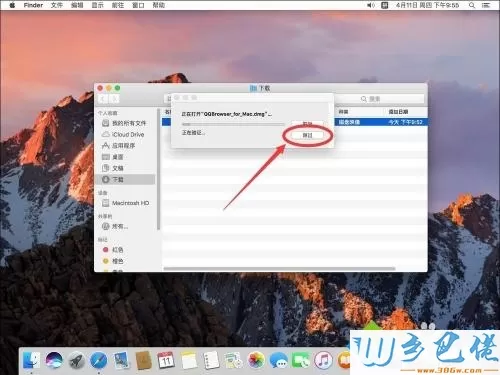
7、打开安装界面后,将左侧的QQ浏览器图标拖拽到右侧的蓝色文件夹里面。
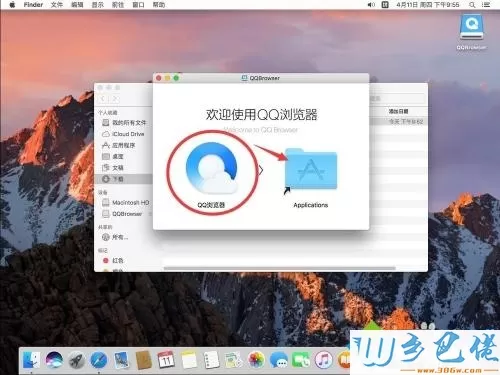
8、等待文件拷贝完成。
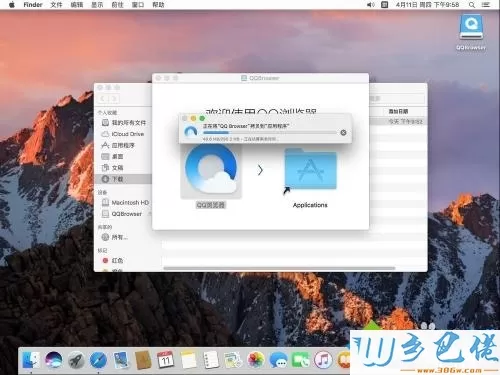
9、拷贝结束后,点击左上角的红色叉号,关闭安装文件。
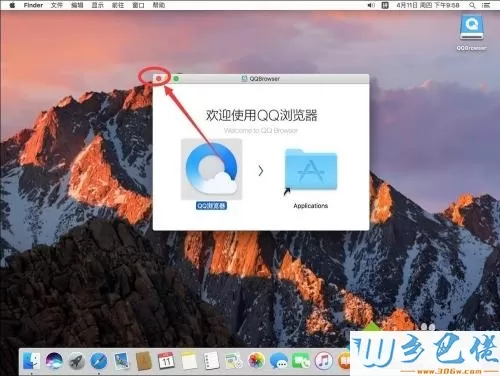
10、然后点击屏幕顶部工具栏上的”前往“。
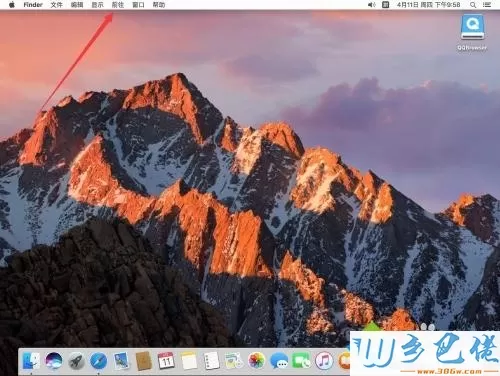
11、在弹出的菜单中,选择”应用程序“。
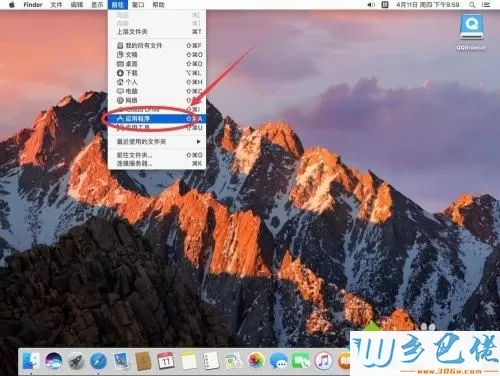
12、打开应用程序后,双击”QQ浏览器“打开。
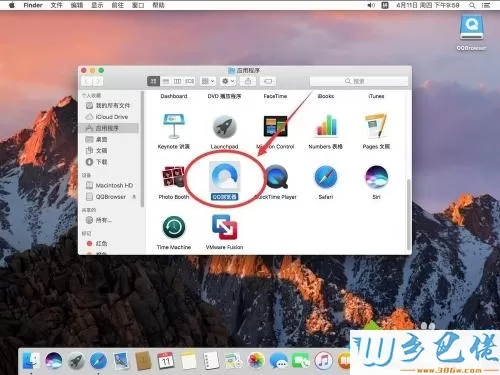
13、弹出提示是否打开,选择”打开“。
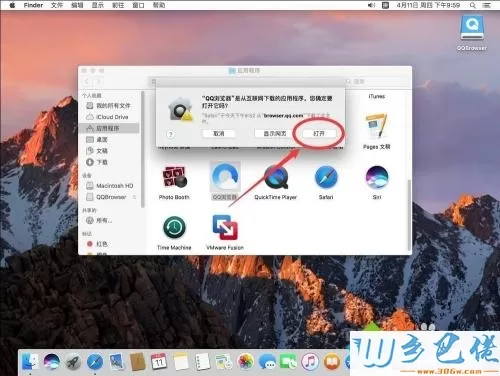
14、这样QQ浏览器就安装好了,可以正常使用了。
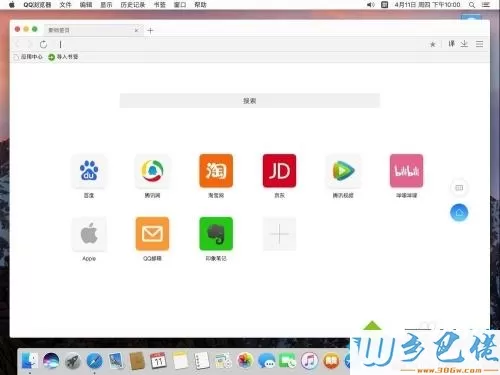
小编上述教你在Mac系统下载安装QQ浏览器的方法,虽然步骤有点多,但一步一步设置之后,很快QQ浏览器就安装好了。


 当前位置:
当前位置: